在Windows 7操作系统中,遇到程序未响应的问题是一个常见的困扰,程序未响应通常意味着应用程序暂时无法正常执行命令,表现为窗口无响应、界面冻结或是小时玻璃鼠标指针,解决这一问题需要了解其原因并采取相应的措施,下面将详细介绍几种有效的解决方法和技巧:
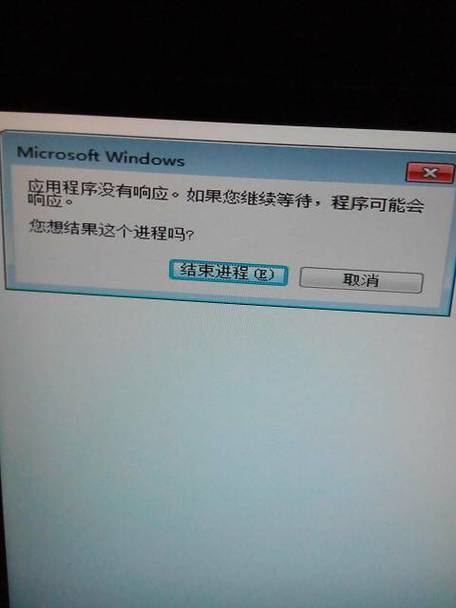
1、利用任务管理器结束未响应的程序
:当遇到单个程序未响应时,最直接的方法是通过任务管理器结束该程序的运行,释放占用的系统资源。
步骤:同时按下Ctrl + Alt + Delete键,打开安全选项界面,选择“启动任务管理器”,在“应用程序”标签页中找到未响应的程序,点击“结束任务”来关闭它。
2、优化系统配置以提升性能
:调整系统设置,优化性能可以有效减少程序未响应的情况。
步骤:右键点击“计算机”图标,选择“属性”,进入“高级系统设置”,在“高级”标签页下选择“性能”的“设置”按钮,选择“调整为最佳性能”或手动关闭不必要的视觉效果,通过这样的设置,可以减少系统负担,提高响应速度。
3、调整或关闭程序的兼容性设置
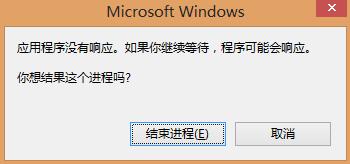
:某些程序可能因为兼容性问题导致在Windows 7上无法正常运行。
步骤:右键点击目标程序的快捷方式或可执行文件,选择“属性”,在“兼容性”标签页中,尝试更改兼容性设置,如选择不同的兼容模式运行或者禁用特定的兼容性选项。
4、清理磁盘和注册表
:积累的磁盘碎片和注册表错误可能导致程序加载缓慢或未响应。
步骤:使用Windows 7内置的磁盘碎片整理工具对硬盘进行分析和整理,定期使用注册表清理工具清除无效的注册表条目,如手动编辑注册表前,请确保备份注册表以防数据丢失。
5、更新驱动程序和操作系统
:过时的驱动程序和操作系统补丁可能是造成软件不兼容和系统不稳定的原因。
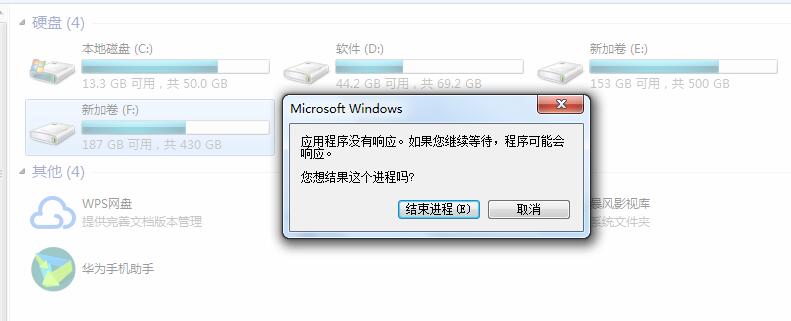
步骤:访问硬件制造商网站下载最新的驱动程序,尤其是显卡和声卡驱动,确保Windows Update保持开启状态,让系统自动下载安装重要的更新和补丁。
6、检查内存和硬件问题
:硬件故障或不足的内存也可能是程序未响应的原因。
步骤:使用内存诊断工具检查内存是否有错误,另外检查硬件是否正确安装无冲突,如果问题依然存在,考虑升级硬件设备。
7、重置或重新安装出问题的程序
:如果上述方法都不能解决问题,那么可能是因为程序文件损坏或配置错误。
步骤:尝试将程序恢复到默认设置或卸载后重新安装,在重新安装之前,确保从官网或可信的来源下载最新版本的安装包。
8、使用系统还原
:如果以上方法均无效,可以考虑使用系统还原来将电脑恢复到程序未响应问题出现前的状态。
步骤:通过控制面板中的“系统和安全”,找到“系统”下的“系统保护”,在系统属性对话框中选择“系统还原”,选择一个合适的还原点进行恢复。
在这些解决方案中,需要注意以下事项:
在尝试修改注册表之前,一定要备份当前的注册表文件,防止操作失误导致系统不稳定。
确保所有的重要数据都有备份,在进行任何重要操作之前都应先保存工作。
避免同时运行大量程序,特别是资源密集型的应用,这可能会导致系统资源紧张。
定期进行病毒扫描,确保没有恶意软件干扰系统正常运行。
对于频繁出现未响应的程序,建议联系软件开发商寻求技术支持或查看官方论坛是否有其他用户报告相似问题及其解决方案。
Windows 7用户可以通过上述多种方法来解决程序未响应的问题,无论是通过任务管理器结束进程,还是通过优化系统设置、更新驱动程序、检查硬件问题,这些方法都有助于改善系统表现,并减少未来出现同样问题的可能性,如果问题依旧不能解决,可以尝试系统还原或联系专业人士进行检查,通过综合运用这些策略,可以有效地提高Windows 7系统的响应性,并优化日常使用的舒适度。
FAQs
Q1: Windows 7系统中程序未响应时如何快速定位问题?
答:首先确定是哪个程序未响应,通过任务管理器可以看到所有正在运行的程序及状态,如果发现特定程序经常未响应,考虑该程序可能存在bug或兼容性问题;若多个程序频繁未响应,则可能是系统资源分配不当或系统本身存在问题。
Q2: 如何判断是否需要重装系统来解决程序未响应问题?
答:如果在尝试了上述所有修复步骤后问题依然存在,且严重影响日常工作,可以考虑重装系统,重装前请确保已备份所有重要数据,并准备好系统安装介质和必要的驱动。
原创文章,作者:未希,如若转载,请注明出处:https://www.kdun.com/ask/949299.html
本网站发布或转载的文章及图片均来自网络,其原创性以及文中表达的观点和判断不代表本网站。如有问题,请联系客服处理。






发表回复